Lorsque vous essayez de lire un fichier musical ou vidéo via Windows Media Player (WMP), vous obtenez une erreur d'échec d'exécution du serveur et parfois le fichier multimédia ne se lit pas ?
De nombreux utilisateurs de Windows signalentÉchec du serveur lors de l'exécution0x80080005), même la réinstallation de Windows Media Player n'a pas résolu le problème.
Les raisons peuvent varier, telles que des problèmes de fichiers ou de système, des fichiers DLL corrompus, des logiciels tiers en conflit ou des mises à jour incorrectes (ce qui empêche WMP de reconnaître le type de fichier, etc.).
Quelle que soit la raison exacte, cet article vous propose des solutions rapides et efficaces pourRésoudre l'erreur d'échec de l'exécution du serveur Windows Media Player sous Windows 10.
Table des matières
- 0.1 L'exécution du serveur Windows Media Player a échoué
- 0.2 Terminer le processus du lecteur Windows Media dans le Gestionnaire des tâches
- 0.3 Désactiver le service de partage réseau du lecteur Windows Media
- 0.4 Enregistrez jscript.dll et vbscript.dll
- 0.5 Réinstaller Windows Media Player
- 0.6 Résoudre les problèmes d'exécution des applications du Windows Store
- 1 Oh, bonjour, ravi de vous rencontrer.
L'exécution du serveur Windows Media Player a échoué
Parfois, une infection par un virus ou un logiciel malveillant dans un ordinateur peut corrompre les fichiers de registre et entraîner l'échec de l'exécution du serveur.Par conséquent, nous vous recommandons d'analyser votre ordinateur avec un programme antivirus à jour.
Le fichier que vous essayez d'ouvrir peut être corrompu en raison d'un téléchargement ou d'un transfert incomplet, essayez d'ouvrir le fichier avec un autre lecteur multimédia tel que VLC et vérifiez.
De plus, des applications tierces peuvent interférer avec Windows Media Player et déclencher une erreur "Échec de l'exécution du serveur", effectuez un démarrage propre et vérifiez si cela aide.
Terminer le processus du lecteur Windows Media dans le Gestionnaire des tâches
Commencez par ouvrir le gestionnaire de tâches, puis terminez le processus WMP, ce qui vous aidera si le processus se bloque et provoque l'erreur d'échec de l'exécution du serveur.
- Appuyez simultanément sur les touches Maj et Ctrl, puis appuyez sur la touche Échap pour ouvrir le Gestionnaire des tâches.
- Faites défiler vers le bas et recherchez Windows Media Player sous le volet Processus.
- Cliquez ensuite sur "Fin de tâche" dans le coin inférieur droit.
- Vérifiez maintenant si Windows Media Player peut être ouvert avec succès.
Désactiver le service de partage réseau du lecteur Windows Media
Le service de partage réseau du lecteur Windows Media est utilisé pour partager la bibliothèque du lecteur Windows Media avec d'autres lecteurs et périphériques multimédia en réseau à l'aide de Universal Plug and Play.Nous n'utilisons donc aucun réseau, essayez de désactiver ce service et voyez si cela aide à résoudre le problème.
- Appuyez sur la touche Windows + R, tapezservices.msc, Et puis cliquez sur "OK",
- Cela ouvrira la console de service Windows,
- Faites défiler vers le bas et recherchez le service de partage réseau du lecteur Windows Media.
- Faites un clic droit dessus et cliquez sur Propriétés.
- Sous le volet Général, définissez Type de démarrage sur Désactivé.Cliquez ensuite sur OK.
- Redémarrez votre ordinateur et vérifiez si vous pouvez ouvrir Windows Media Player.
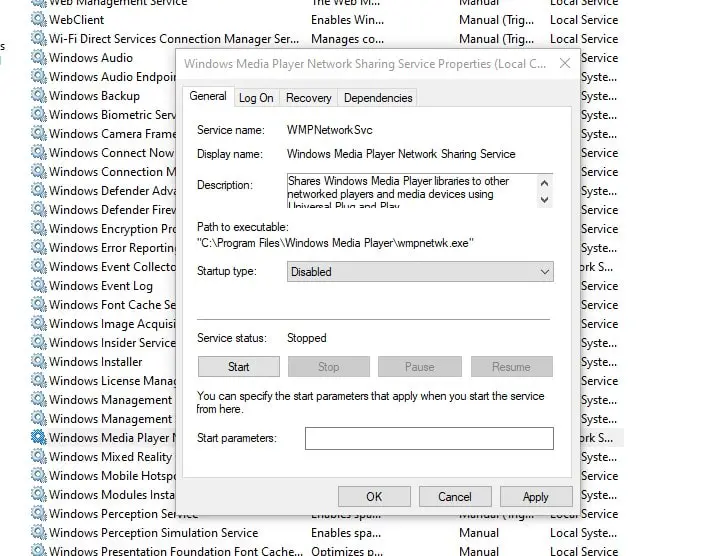
Enregistrez jscript.dll et vbscript.dll
Comme mentionné précédemment, les fichiers DLL corrompus peuvent provoquer "l'échec de l'exécution du serveur Windows Media Player", essayons de les réenregistrer et voyons si cela aide à résoudre le problème.
- Tapez dans la recherche du menu Démarrercmde,Faites un clic droit sur "Invite de commandes" et sélectionnez "Exécuter en tant qu'administrateur".
- Cliquez sur Oui lorsque vous y êtes invité par le contrôle de compte d'utilisateur.
- Taperregsvr32 jscript.dllEt appuyez sur Entrée.Lorsque vous avez terminé, cliquez sur OK.
- Ensuite, tapezregsvr32 vbscript.dllEt appuyez sur Entrée.Lorsque vous avez terminé, cliquez sur OK.
- Fermez la fenêtre d'invite de commande et redémarrez le PC
- Vérifiez maintenant si Windows Media Player peut être ouvert.
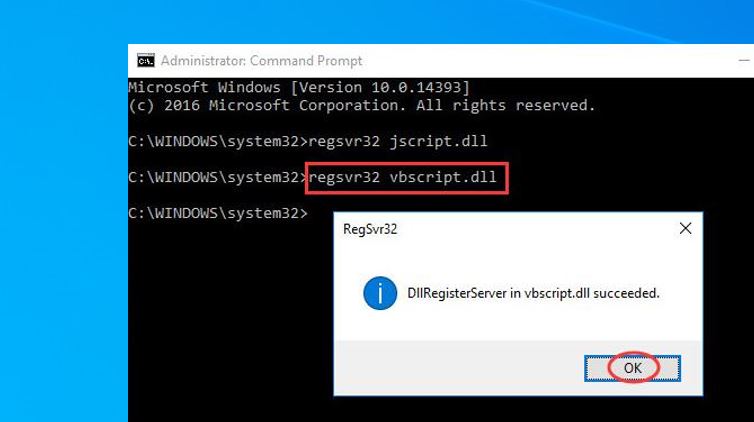
Réinstaller Windows Media Player
Vous avez toujours besoin d'aide, essayez de réinstaller Windows Media Player en suivant les étapes ci-dessous, ce qui devrait aider la plupart des utilisateurs à résoudre d'autres problèmes avec Windows Media Player.
- Appuyez sur la touche Windows + R, tapezappwiz.cpl, Et cliquez sur OK,
- Cela ouvrira la fenêtre Programmes et fonctionnalités
- Cliquez sur le lien "Activer ou désactiver les fonctionnalités Windows" à gauche,
- Faites défiler vers le bas et trouvezfonction multimédia, développez-le
- Décochez la case Windows Media Player et cliquez sur l'option OK.
- Cela désactivera ou désinstallera la fonction Windows Media Player de l'appareil une fois le redémarrage de l'ordinateur terminé.
- Maintenant, essayez de réinstaller Windows Media Player à partir de la fenêtre des fonctionnalités Windows (appwiz.cpl).Sélectionnez ensuite l'option Windows Media Player et cliquez sur le bouton OK.
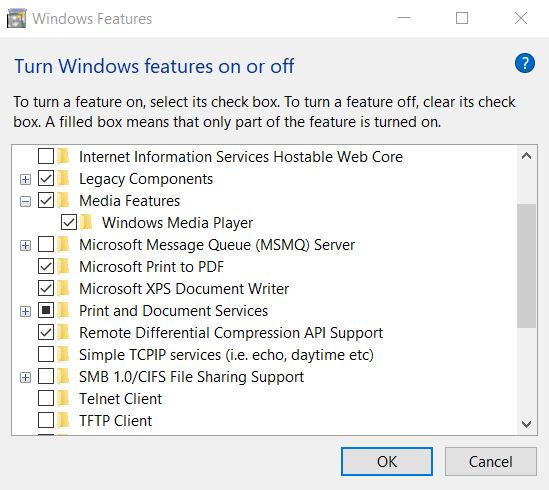
Résoudre les problèmes d'exécution des applications du Windows Store
Veuillez également exécuter l'outil de dépannage de l'application Windows Store, qui peut aider à identifier et à résoudre les problèmes.
- Appuyez sur la touche Windows + I pour ouvrir les paramètres, puis cliquez sur Mise à jour et sécurité,
- Allez dans l'onglet "Dépannage" sur la gauche et cliquez sur les autres liens de dépannage (voir image ci-dessous)
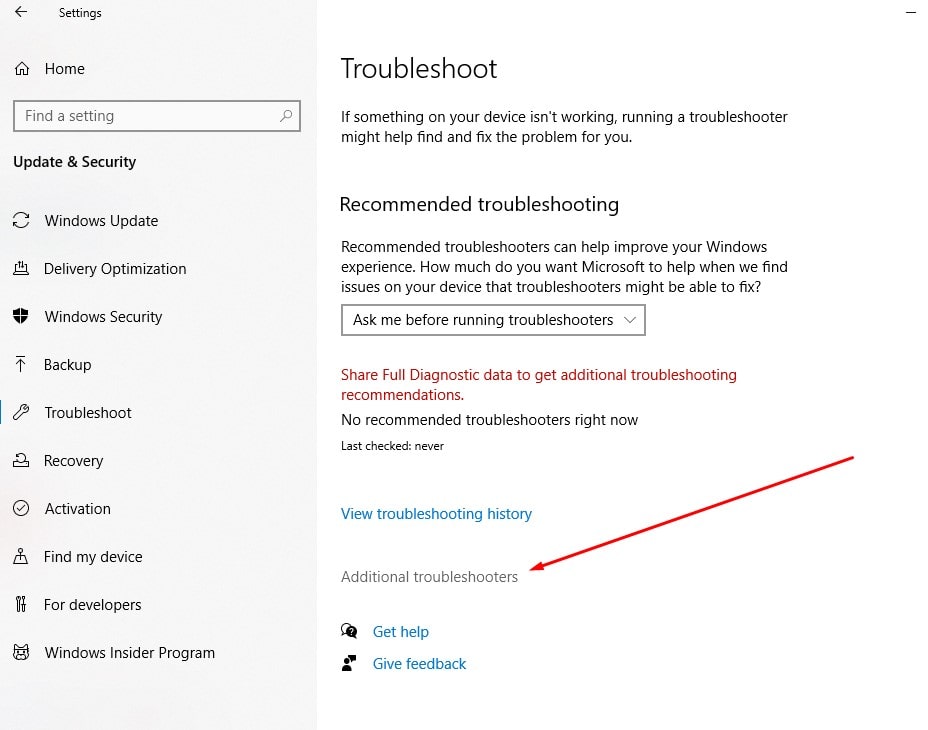
- Recherchez l'application Windows Store, sélectionnez-la et cliquez sur Exécuter l'utilitaire de résolution des problèmes,
- Une fois le processus de diagnostic terminé, redémarrez votre PC et vérifiez si le lecteur multimédia fonctionne comme prévu.
De plus, certains utilisateurs de Windows ont signalé que l'activation du compte administrateur caché les avait aidés à résoudre le problème.
Ces solutions ont-elles aidé à corriger l'erreur d'échec d'exécution du serveur Windows Media Player sous Windows 10 ?Faites-nous savoir dans les commentaires ci-dessous.
Veuillez également lire :
- Résolu : "COM Surrogate a cessé de fonctionner" sous Windows 10, 8.1 et 7
- Windows 10 peut ne pas fournir de conseils rapides pour réparer le serveur DNS
- Comment rendre un ordinateur Windows 10 rapide et efficace (9 étapes simples)
- Comment déplacer des jeux Steam vers un autre lecteur sans retélécharger

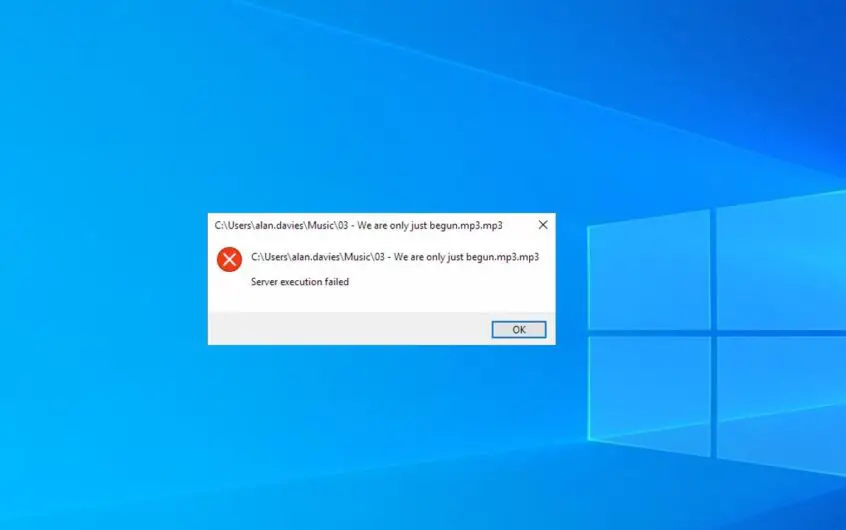




![[Corrigé] Microsoft Store ne peut pas télécharger d'applications et de jeux](https://oktechmasters.org/wp-content/uploads/2022/03/30606-Fix-Cant-Download-from-Microsoft-Store.jpg)
![[Corrigé] Le Microsoft Store ne peut pas télécharger et installer des applications](https://oktechmasters.org/wp-content/uploads/2022/03/30555-Fix-Microsoft-Store-Not-Installing-Apps.jpg)

